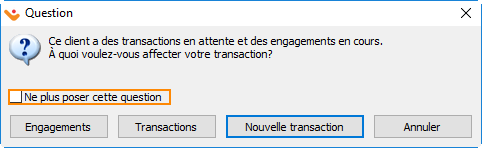ProDon:Traitement des transactions : Différence entre versions
(Balise : Éditeur visuel) |
(→Introduction) (Balise : Éditeur visuel) |
||
| Ligne 22 : | Ligne 22 : | ||
|- | |- | ||
| | | | ||
| − | 2. Se positionner sur le bon onglet (« Dépôt », « Bénéficiaire | + | 2. Se positionner sur le bon onglet (« Dépôt », « Bénéficiaire », « Électronique bénéficiaire », « Instantanée », « À percevoir » ou « À verser ») |
|- | |- | ||
| Ligne 30 : | Ligne 30 : | ||
|- | |- | ||
| | | | ||
| − | 4. Chercher le client (payeur ou bénéficiaire) pour qui la transaction doit être ajoutée et cliquer sur | + | 4. Chercher le client (payeur ou bénéficiaire) pour qui la transaction doit être ajoutée et cliquer sur |
| + | |||
| + | « [[Fichier:Prodon5 Traitement des transactions 005.png|sans_cadre|218x218px]] » | ||
|- | |- | ||
| | | | ||
| − | 5. Si le client n'existe pas déjà dans ProDon, cliquer sur [[ | + | 5. Si le client n'existe pas déjà dans ProDon, cliquer sur « [[Fichier:Prodon5 Traitement des transactions 006.png|sans_cadre|119x119px]] » |
| + | |- | ||
| + | |6. Si vous n'avez pas désactivé l'option, il se peut que la fenêtre suivante s'ouvre[[Fichier:Prodon5 Traitement des transactions 007.png|sans_cadre|482x482px]] | ||
| + | Il faut alors choisir l'option désirée. | ||
|- | |- | ||
| | | | ||
| − | + | 7. Remplir tous les champs de la transaction et cliquer sur « [[Fichier:Prodon5 Traitement des transactions 008.png|sans_cadre|98x98px]] » | |
|- | |- | ||
| | | | ||
| − | + | 8. Si d'autres transactions doivent être saisies, recommencer les étapes 4 à 7<br> | |
|- | |- | ||
| | | | ||
| − | + | 9. Lorsque toutes les transactions nécessaires sont saisies, fermer la fenêtre de sélection d'un client | |
|- | |- | ||
| | | | ||
| − | + | 10. Toutes les transactions saisies seront alors dans la gestion des transactions | |
|} | |} | ||
| Ligne 61 : | Ligne 66 : | ||
|- | |- | ||
| | | | ||
| − | 1. Dans la gestion des transactions, se positionner sur le bon onglet (« Dépôt », « Bénéficiaire » ou « | + | 1. Dans la gestion des transactions, se positionner sur le bon onglet (« Dépôt », « Bénéficiaire », « Électronique bénéficiaire », « Instantanée », « À percevoir » ou « À verser ») |
|- | |- | ||
| | | | ||
| − | 2. Filtrer les transactions à reporter (si nécessaire) et cliquer sur [[Image:Bouton reporter transaction.png]] | + | 2. Filtrer les transactions à reporter (si nécessaire) et cliquer sur « [[Image:Bouton reporter transaction.png]] » |
|- | |- | ||
| Ligne 73 : | Ligne 78 : | ||
|- | |- | ||
| | | | ||
| − | 4. Cliquer sur [[Image:Bouton Rapport imprimer.png]] pour valider le lot afin de s'assurer qu'il ne contienne pas d'erreur | + | 4. Cliquer sur « [[Image:Bouton Rapport imprimer.png]] » pour valider le lot afin de s'assurer qu'il ne contienne pas d'erreur |
|- | |- | ||
| | | | ||
| − | 5. Si le lot ne contient pas d'erreur, cliquer sur [[ | + | 5. Si le lot ne contient pas d'erreur, cliquer sur [[Fichier:Prodon5 Traitement des transactions 009.png|sans_cadre|81x81px]] et imprimer les rapports au besoin |
|} | |} | ||
Version du 7 juin 2018 à 14:00
| Traitement des transactions |
Introduction
Cette procédure constitue le processus de traitement simplifié des transactions dans ProDon.
Pour des explications plus détaillées du traitement des transactions, consulter les documents « Saisie de transactions », « Report des transactions », « Impression des reçus », « Impression des documents » et « Dons in memoriam ».
Saisie des transactions
Report des transactions
Traitement des reçus (si nécessaire)
Traitement des documents (si nécessaire)
Traitement des documents in memoriam (si nécessaire)
Nom du document : ProDon:Traitement des transactions